مستندات برنامه آماده ماتومو
مستندات لکسویا نقشهی راه شما در دنیای ابری است. تمام تلاشمان را کردیم تا این مستندات ساده، روان و جذاب باشد. ما مستندات را به دو شیوه متنی و ویدیویی در اختیارتان قرار دادیم تا هرکدام را دوست داشتید انتخاب کنید. پس از خواندن مستندات سرور ابری شما با آگاهی و تسلط کافی از این سرویس جذاب لکسویا استفاده خواهید کرد.
گامهای راه اندازی مستندات برنامه آماده Matomo
گام ۱ :
ایجاد برنامه
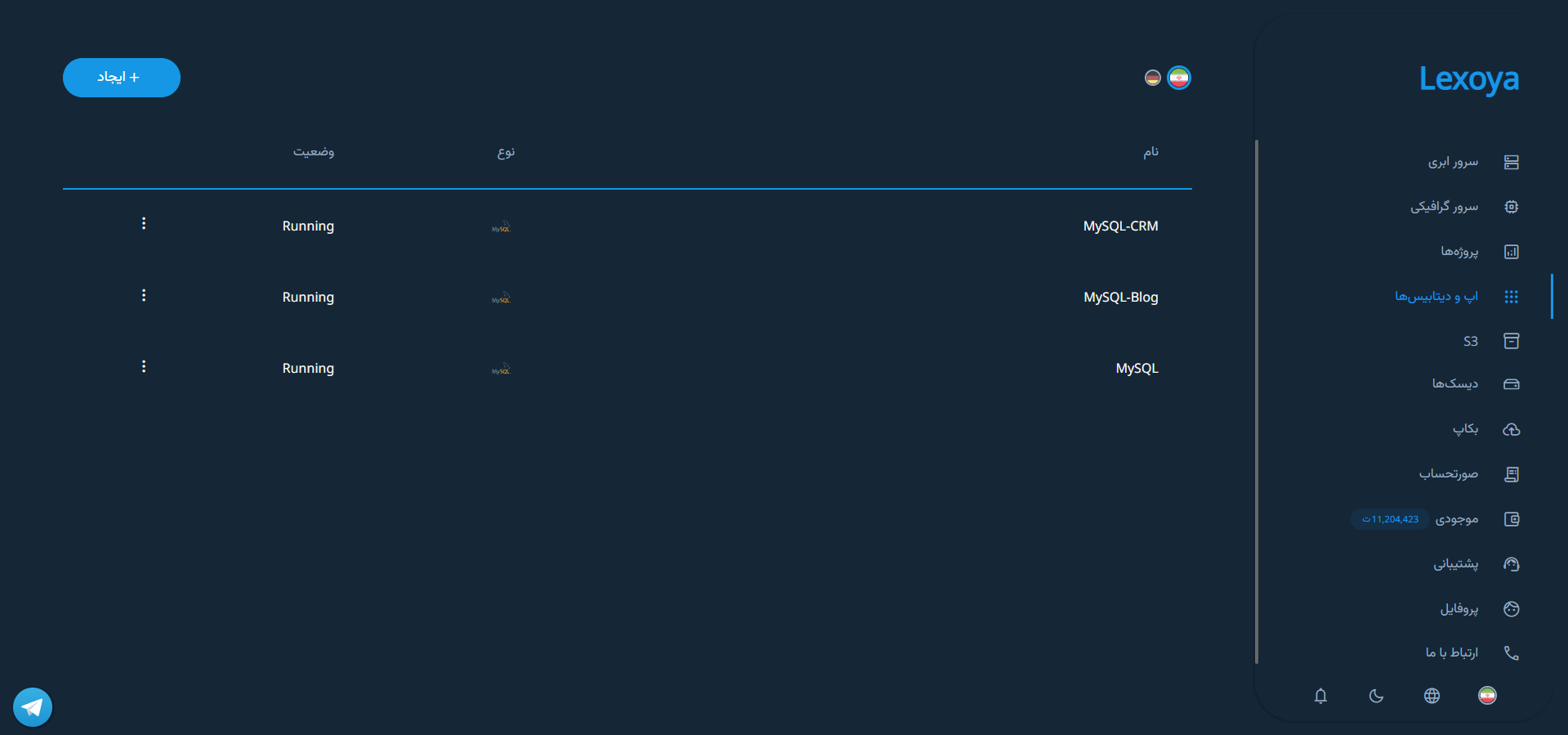
گام ۲ :
انتخاب برنامه از لیست برنامههای آماده
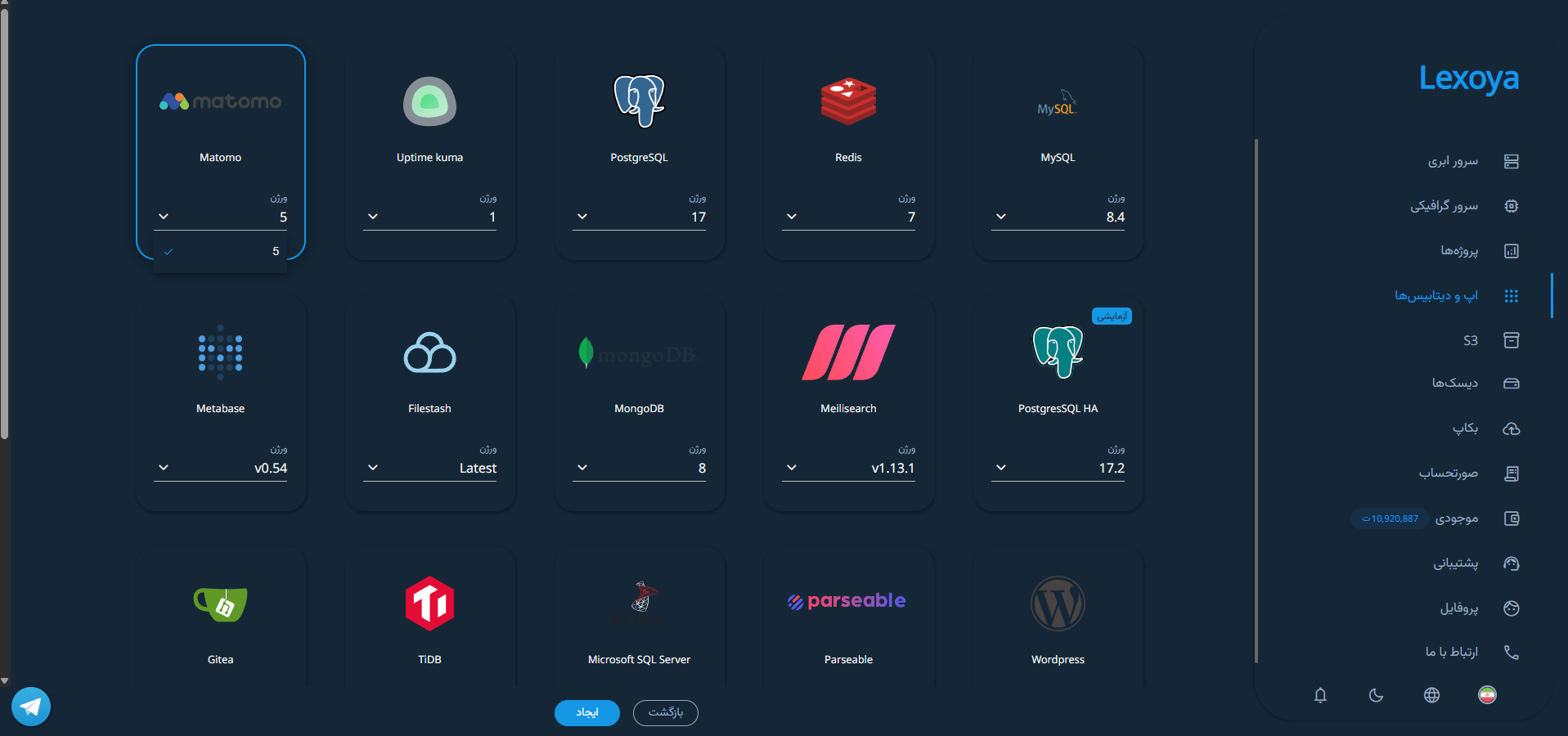
گام ۳ :
ورود به بخش جزییات برنامه
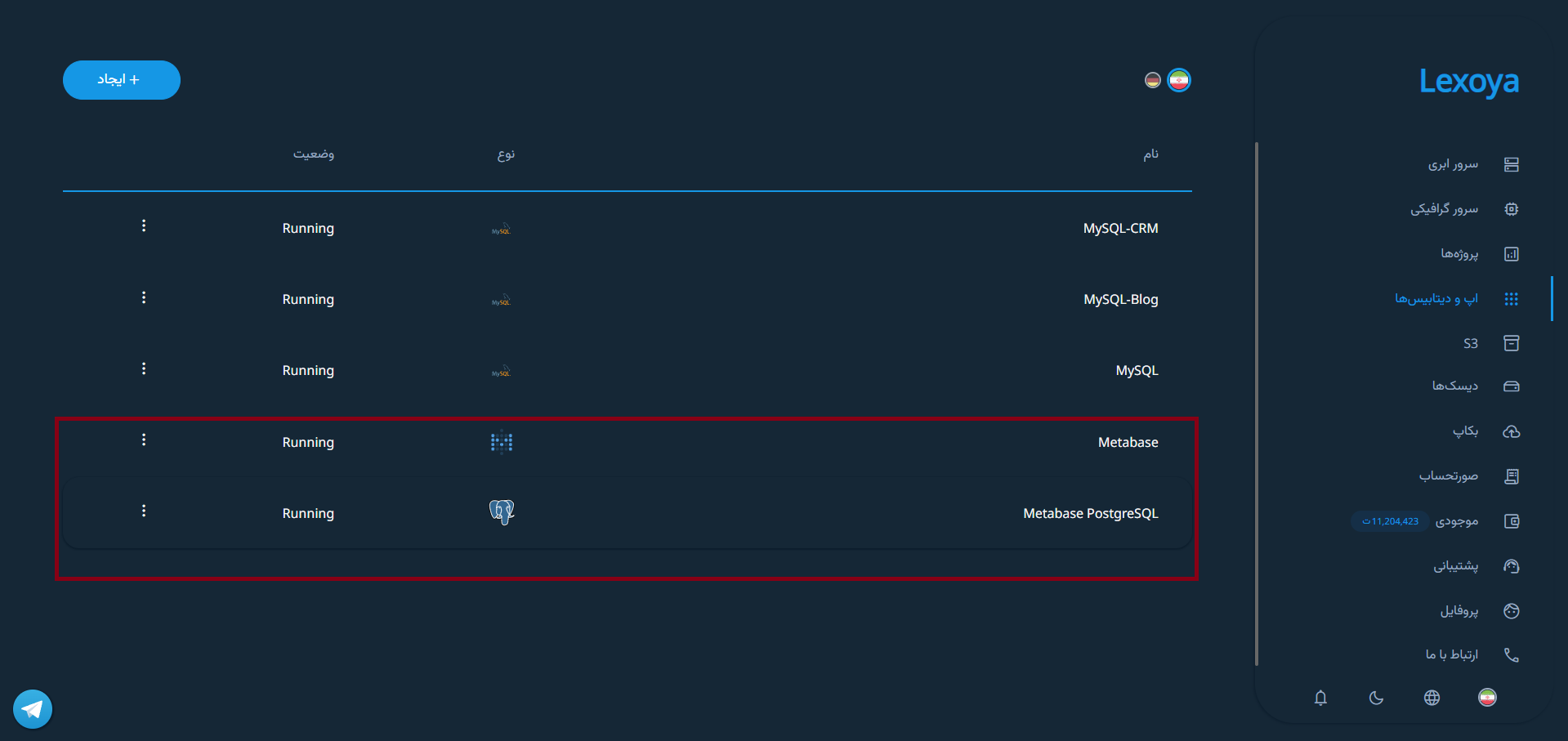
گام ۴ :
اجرای برنامه از طریق لینک
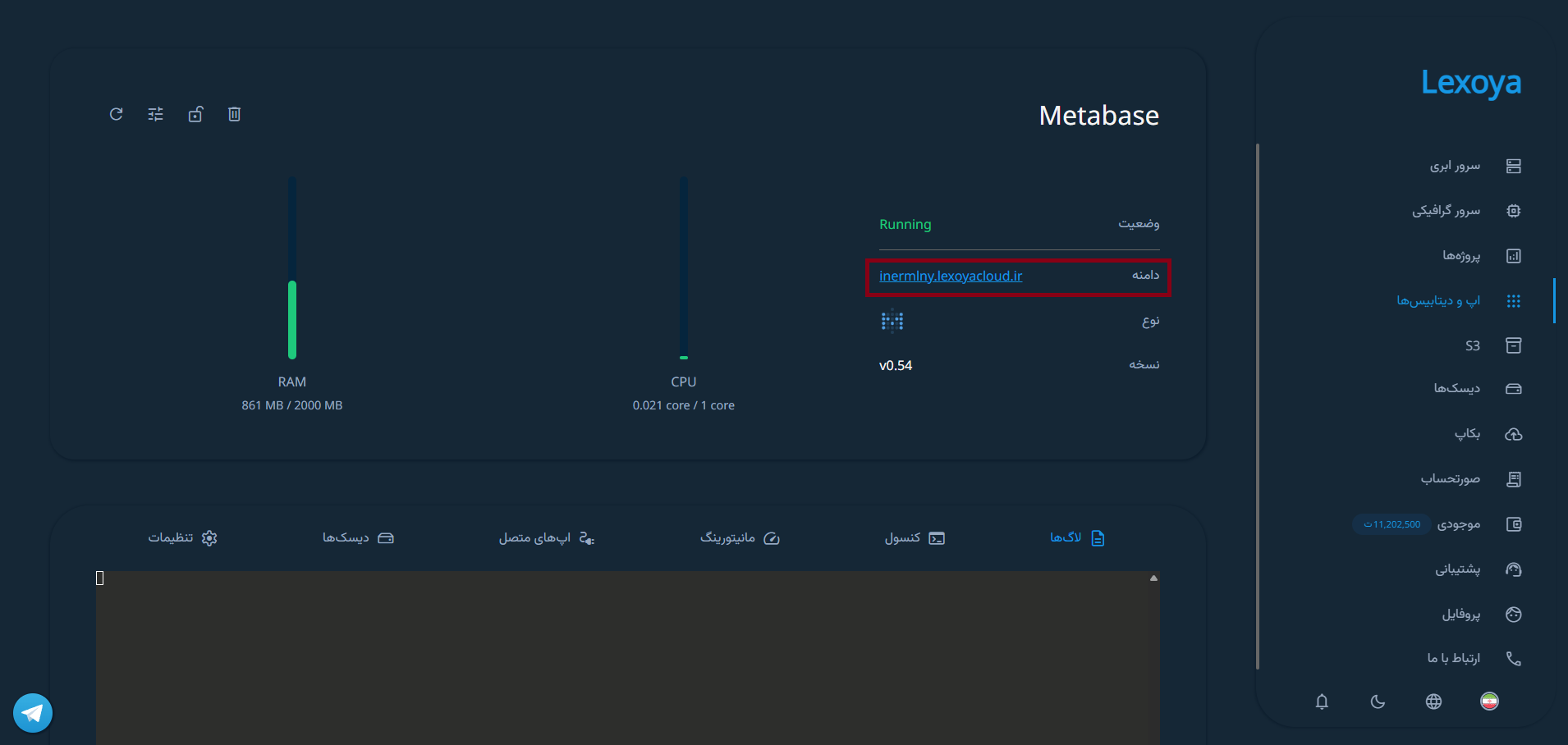
گام ۵ (اختیاری) :
مشاهده لاگ برنامه
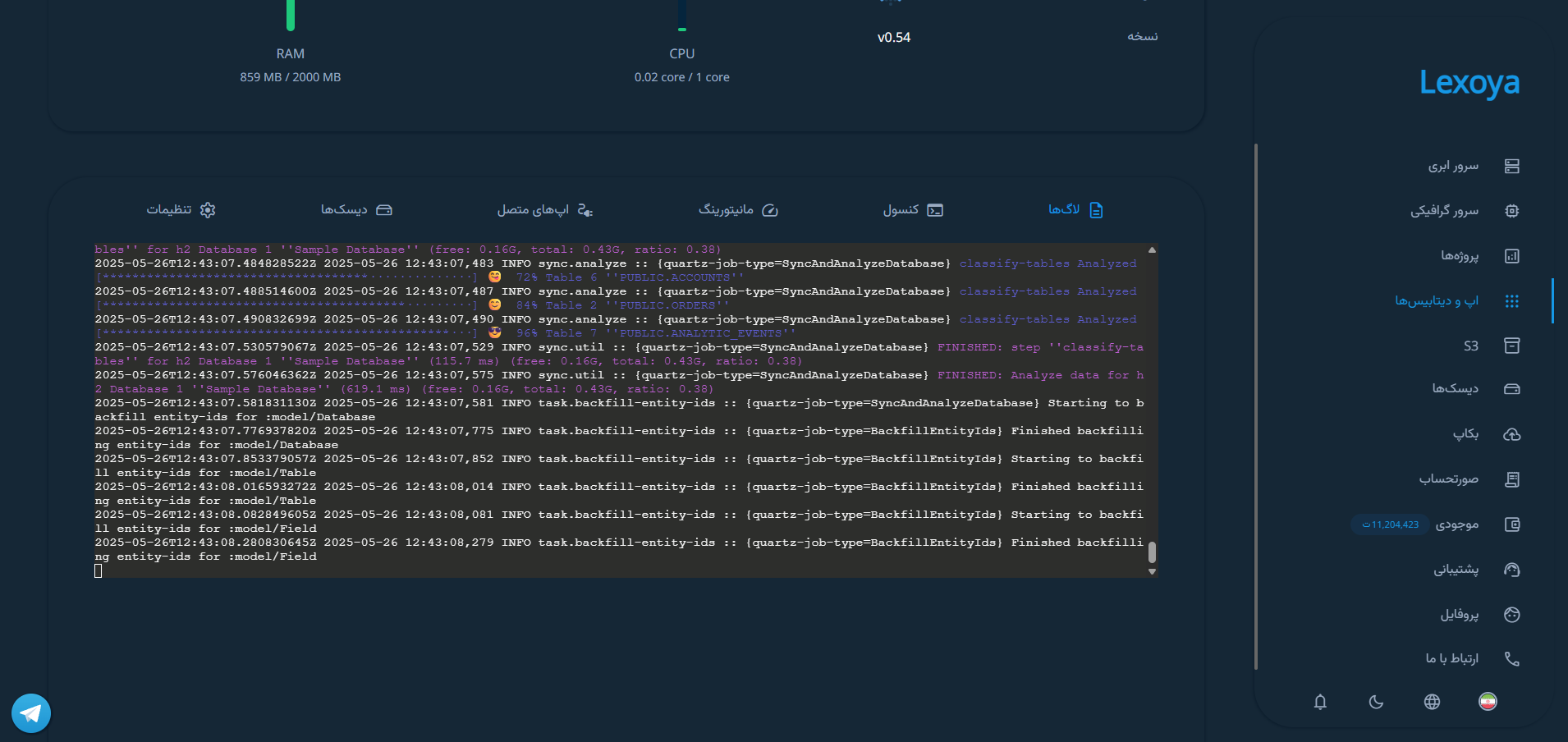
گام ۶ (اختیاری) :
اجرای دستور در بخش کنسول
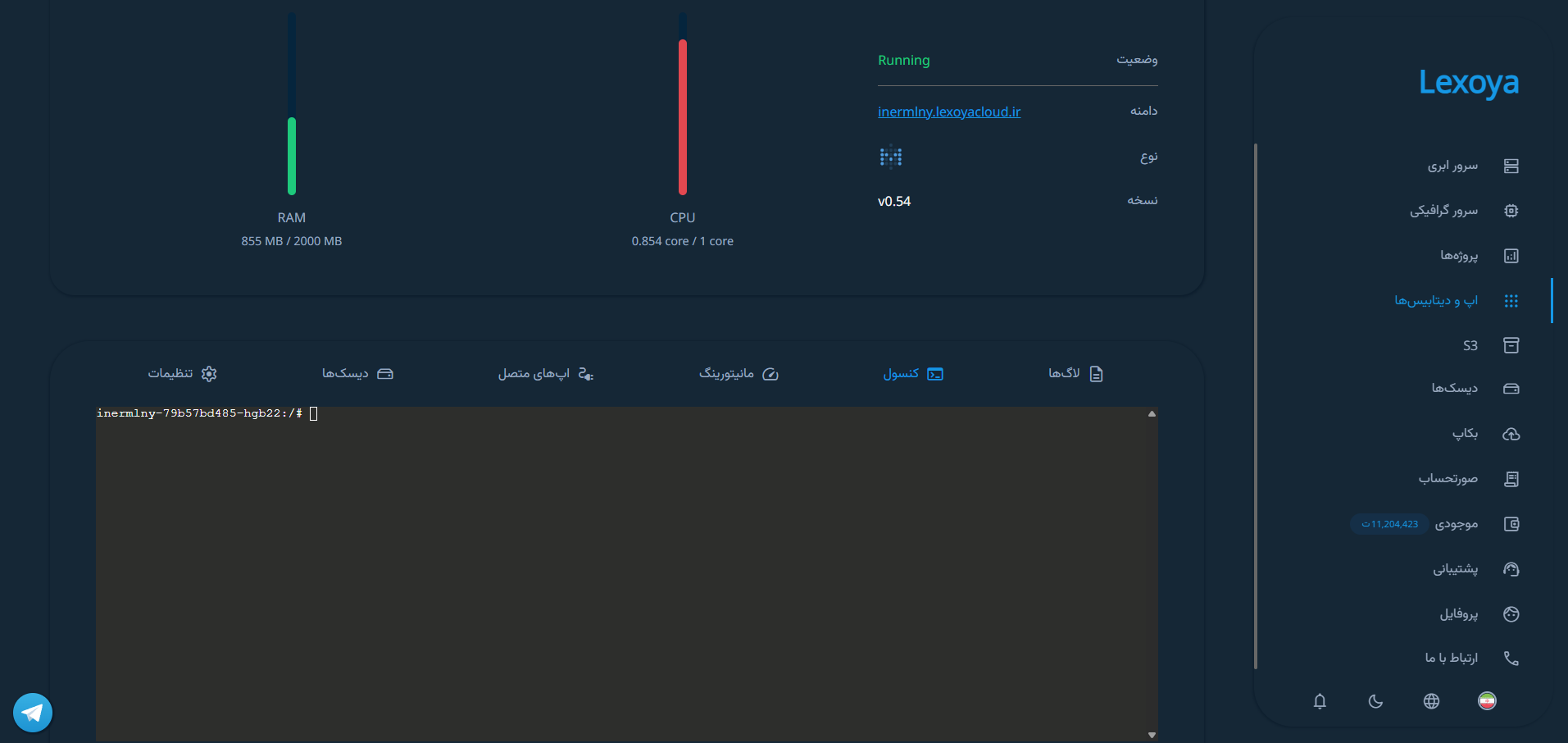
گام ۷ (اختیاری) :
مانیتورنیگ منابع مصرفی
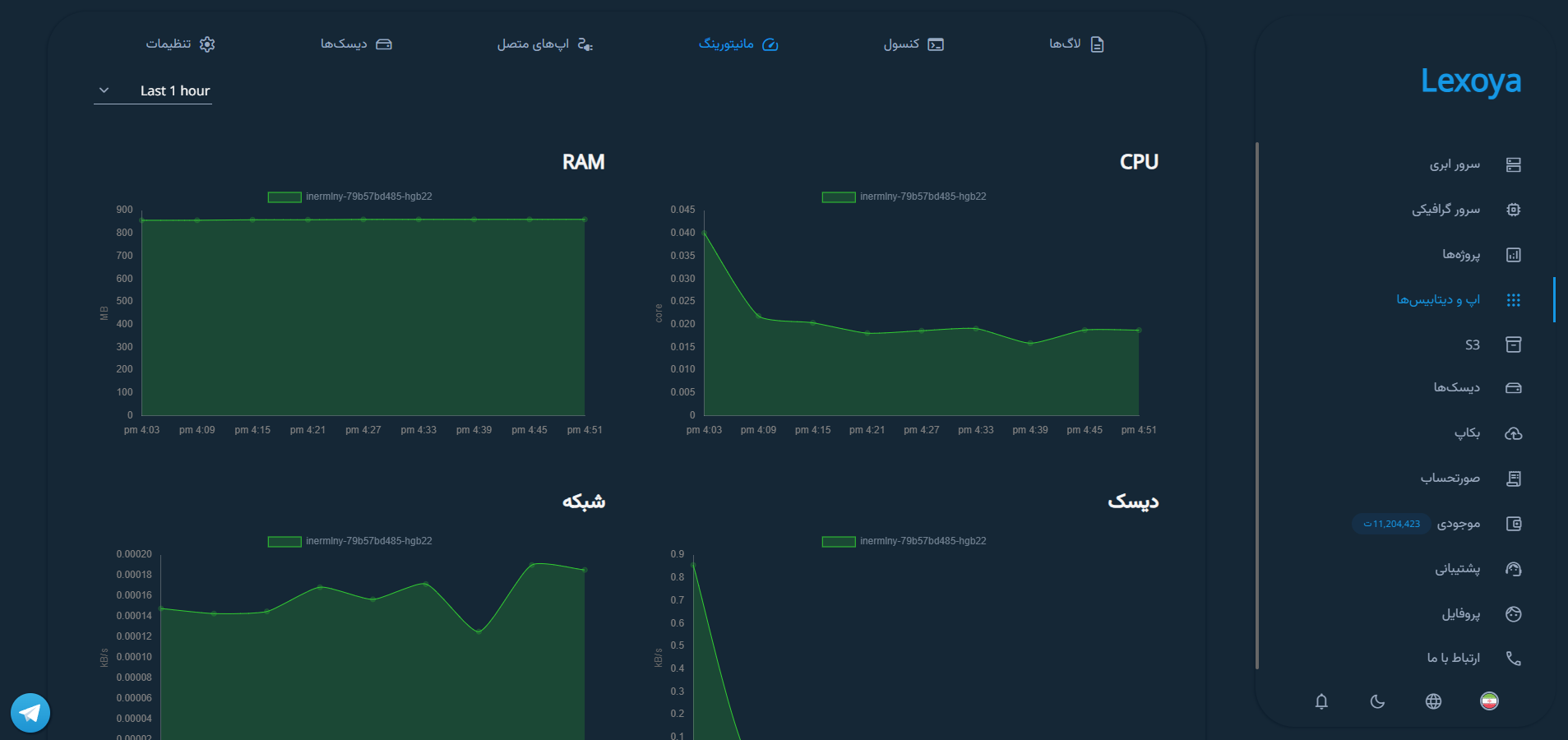
گام ۸ (اختیاری) :
افزودن دیسک و والیوم به پروژه
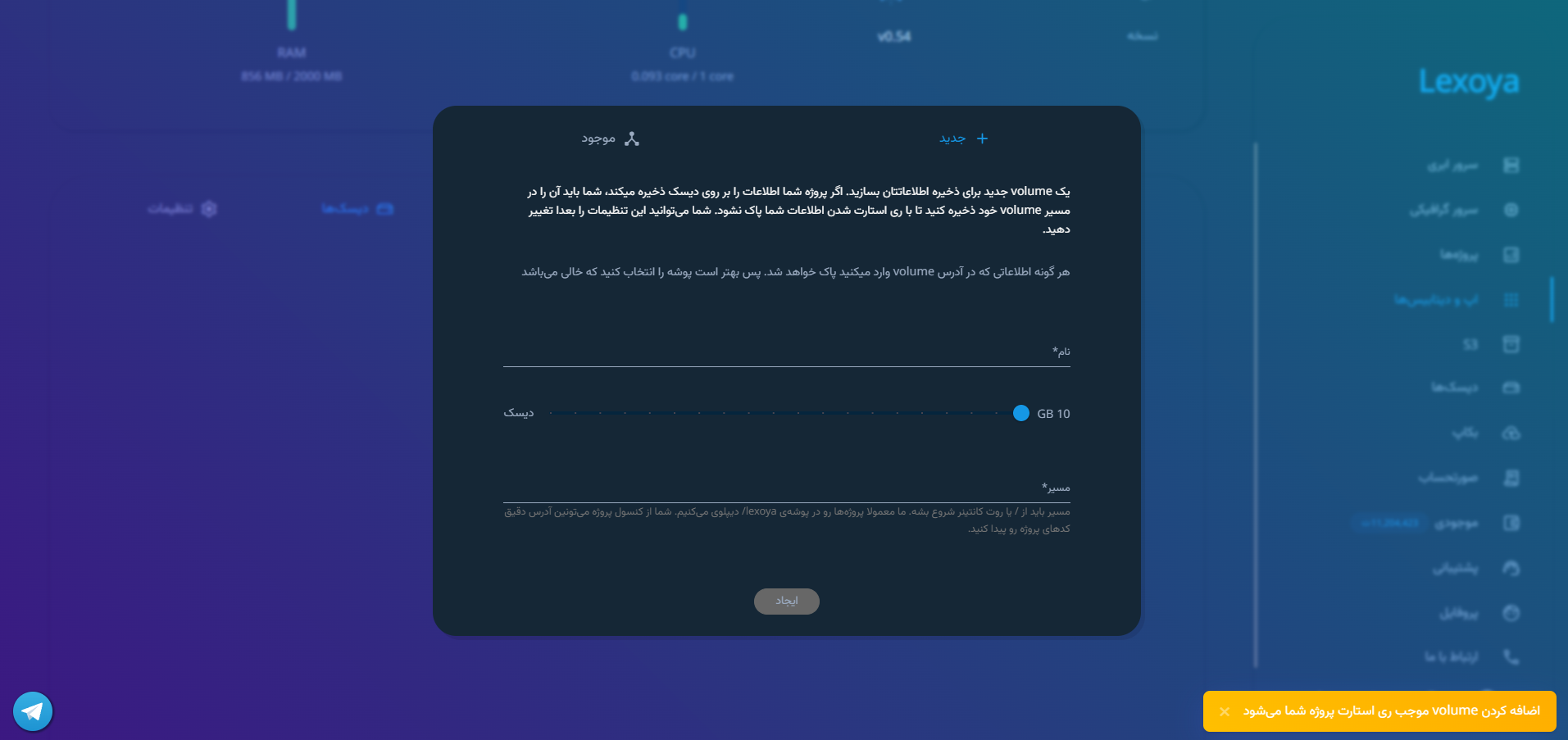
گام ۹ (اختیاری) :
ویرایش نام برنامه
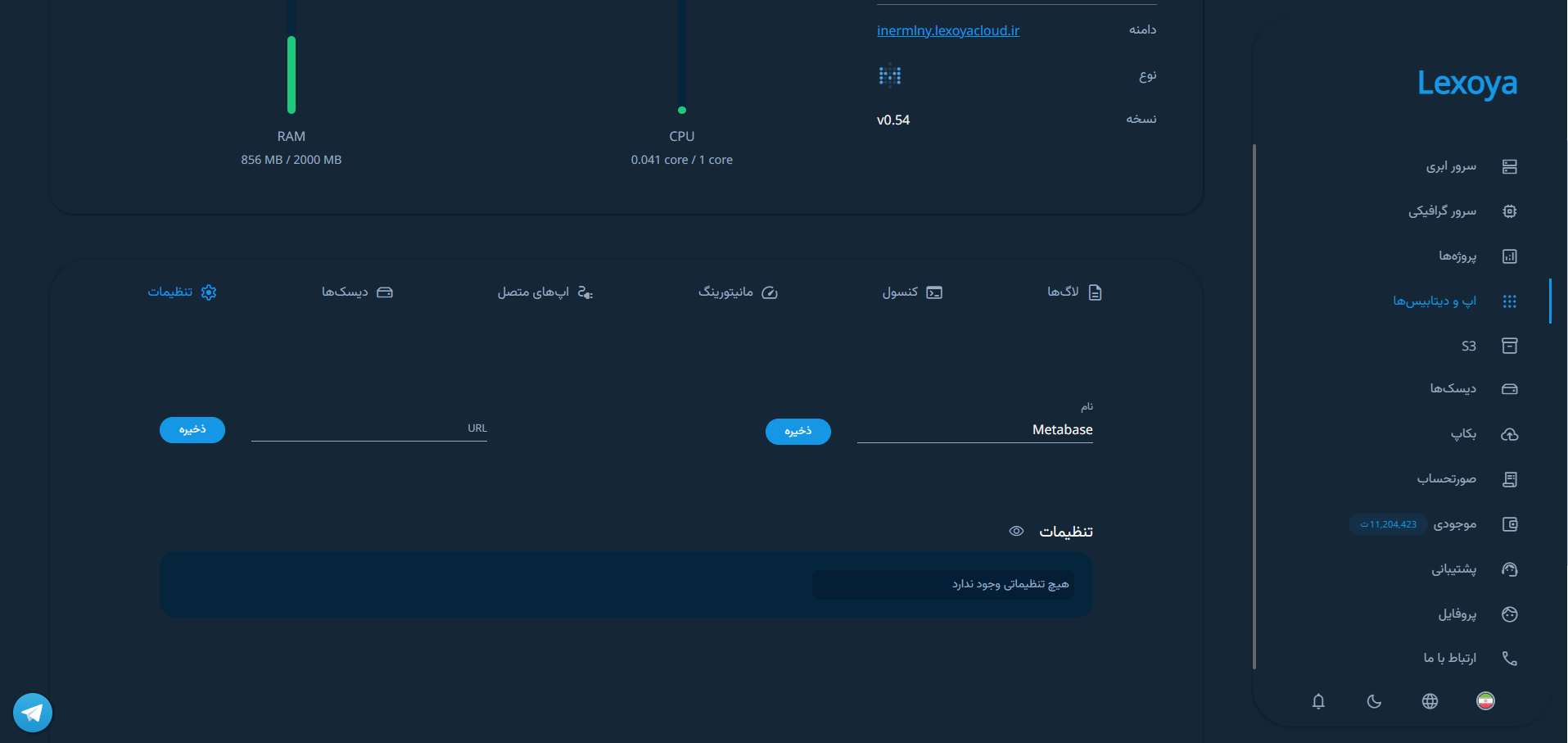
گام ۱۰ (اختیاری) :
افزودن دامنه به برنامه
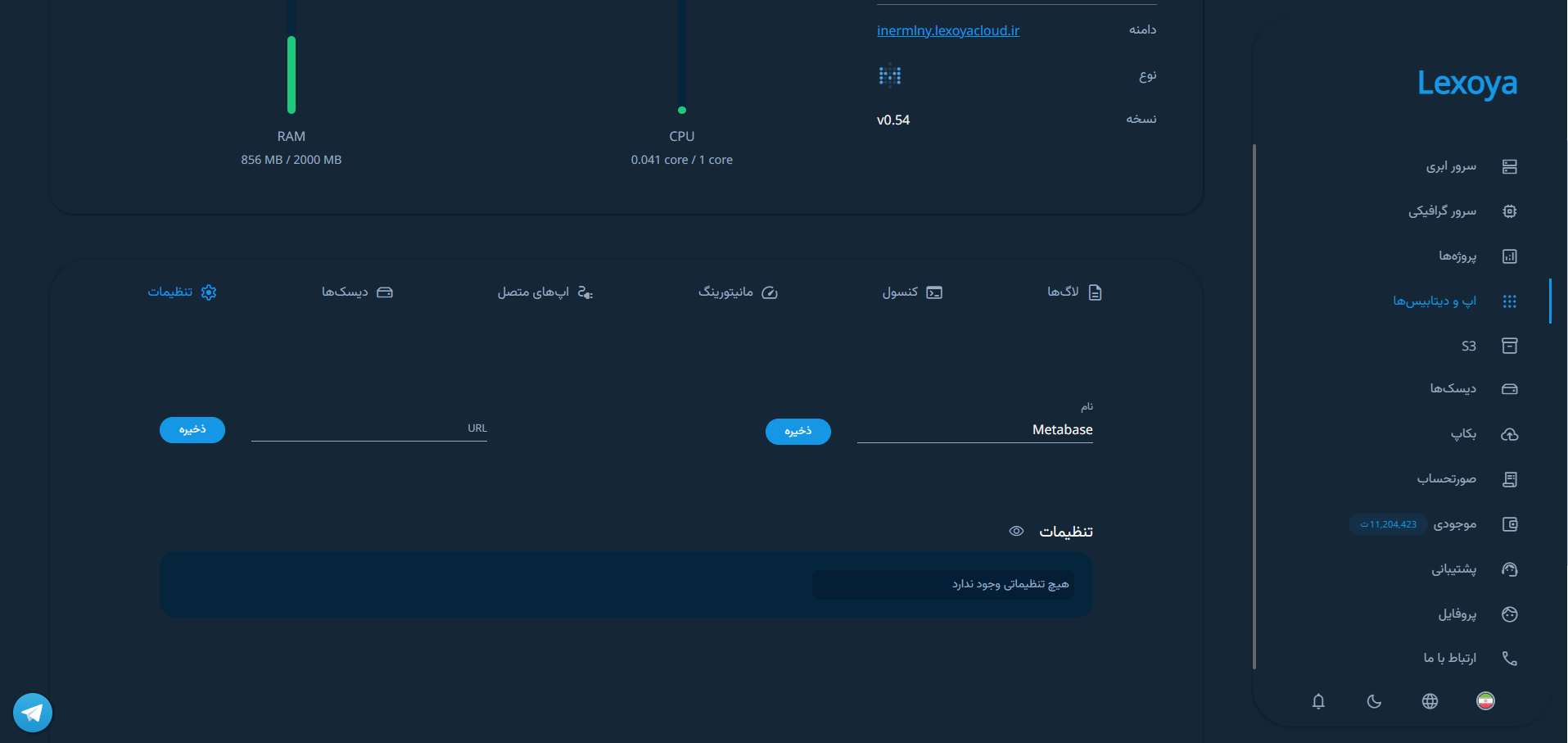
گام ۱۱ (اختیاری) :
راهاندازی مجدد برنامه
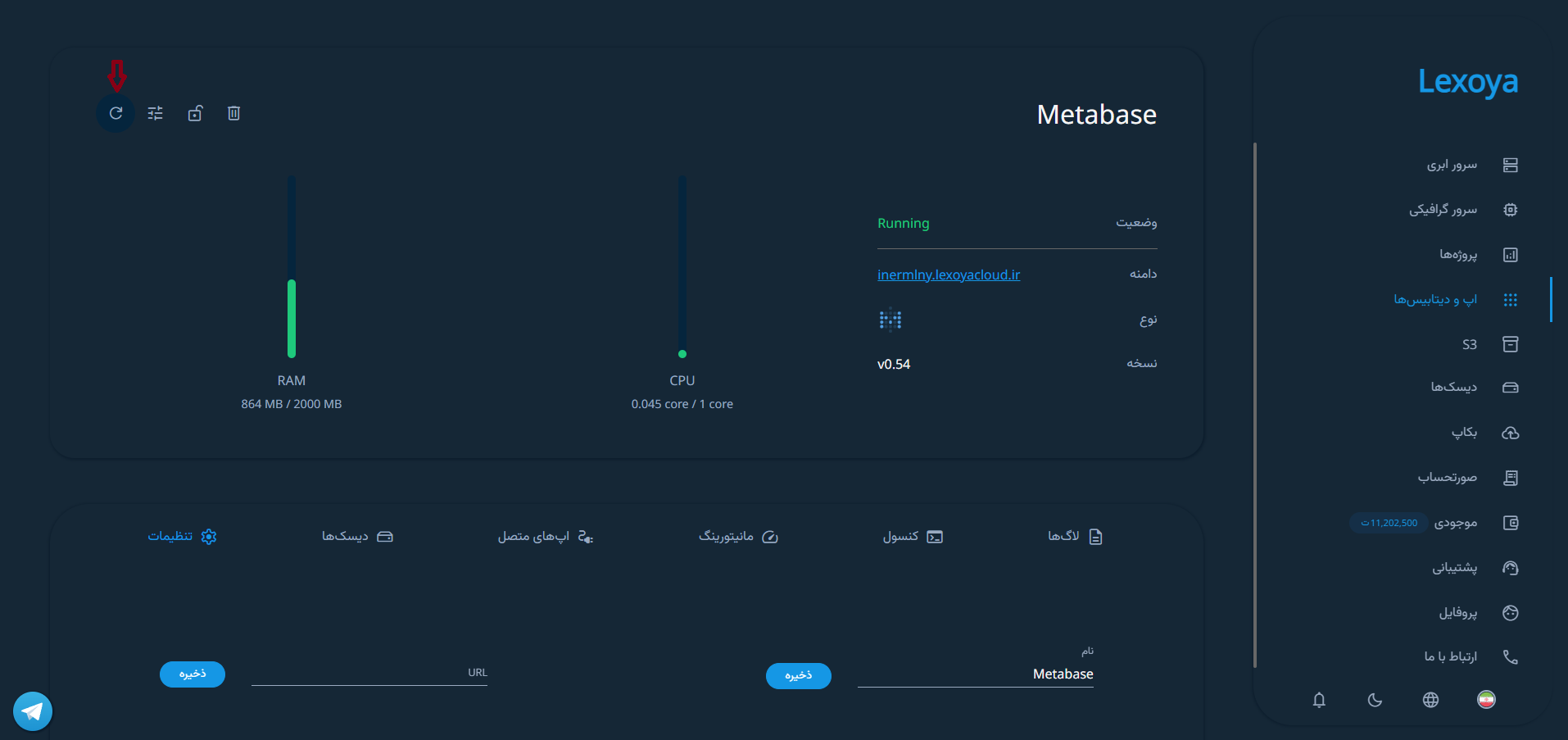
گام ۱۲ (اختیاری) :
تغییر منابع پروژه
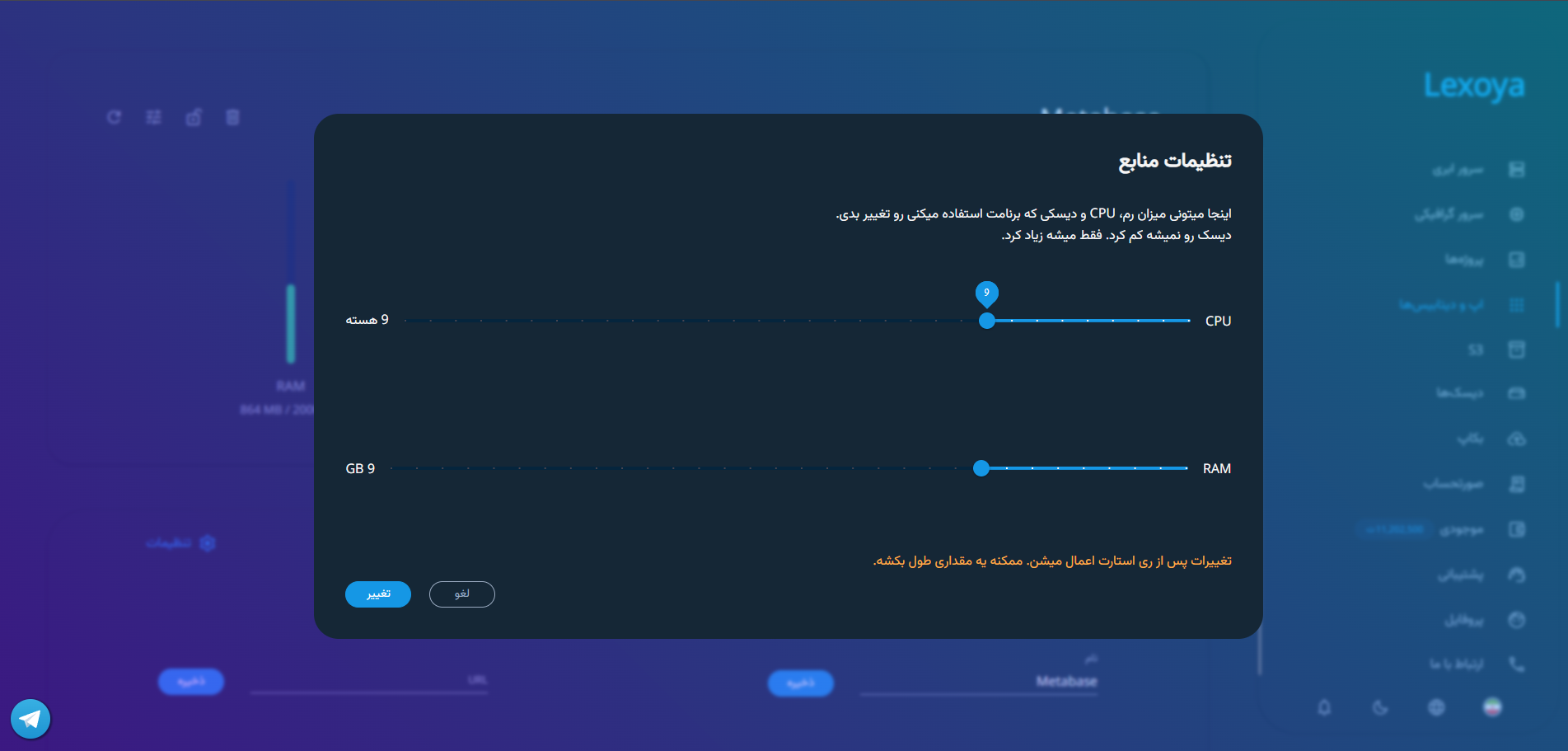
گام ۱۳ (اختیاری) :
قفل کردن پروژه
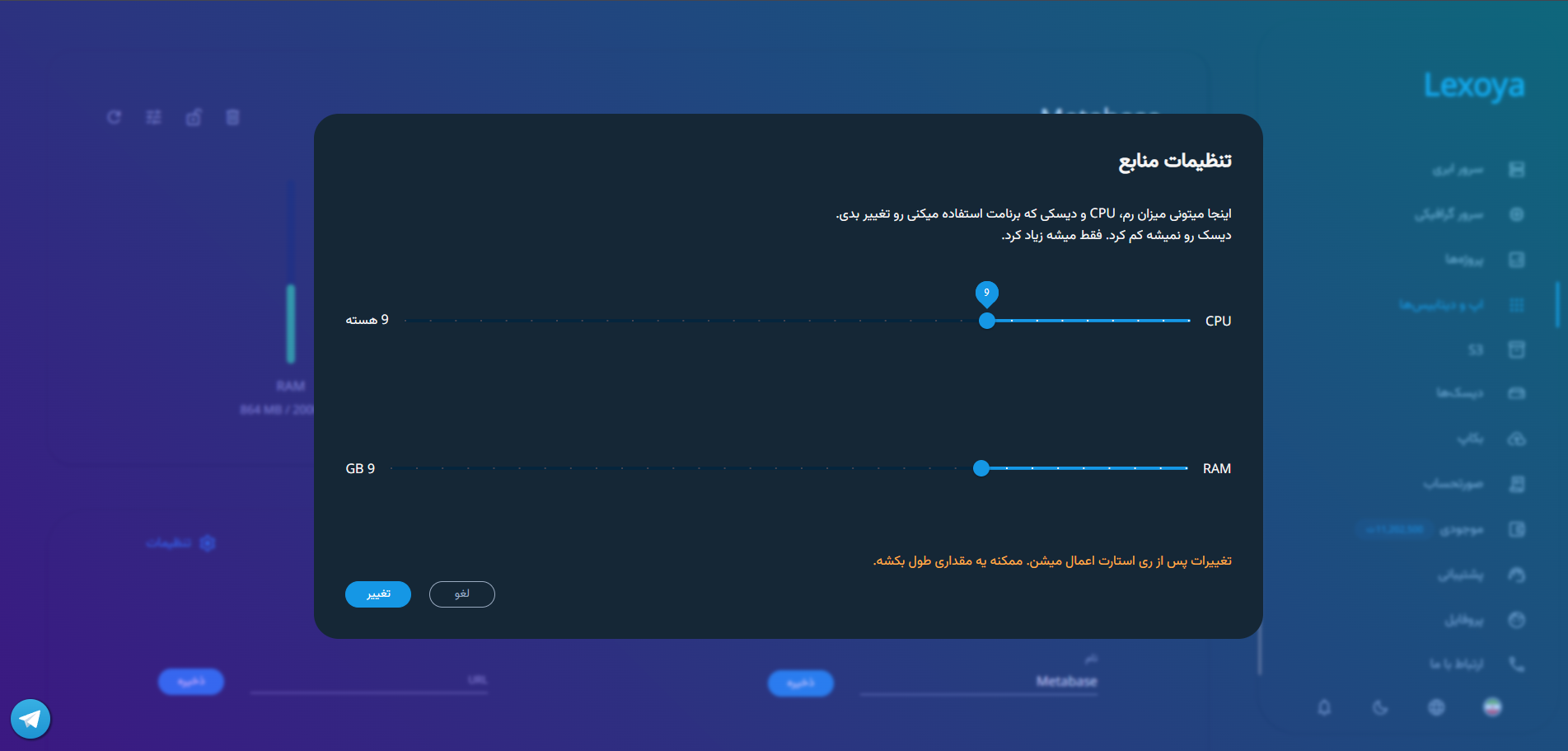
گام ۲۴ (اختیاری) :
حذف پروژه
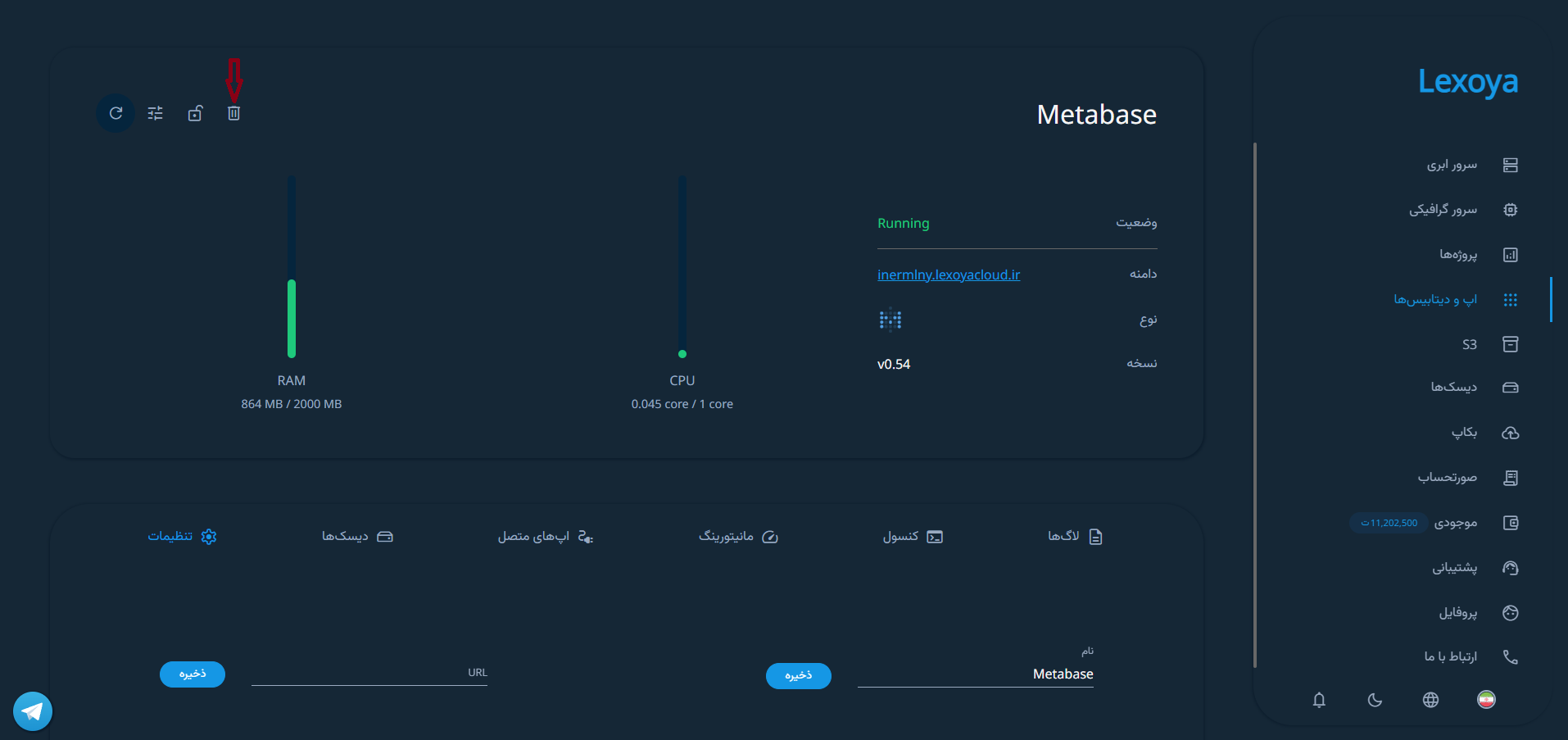
سوالات متداول
Matomo چیست و چه تفاوتی با Google Analytics دارد؟
Matomo یک ابزار تحلیل ترافیک وبسایت متنباز است که جایگزینی امن و قابل اعتماد برای Google Analytics محسوب میشود. برخلاف گوگل آنالیتیکس، Matomo اطلاعات کاربران شما را به سرورهای شخصی شما ارسال میکند و کنترل کامل روی دادهها را در اختیار شما قرار میدهد.
آیا Matomo به حفظ حریم خصوصی کاربران کمک میکند؟
بله. یکی از بزرگترین مزیتهای Matomo حفظ حریم خصوصی کاربران است. دادهها روی سرور شما ذخیره میشود و اطلاعات به سرورهای شخص ثالث ارسال نمیشود، که این مورد در کشورهای با قوانین سختگیرانه حفظ حریم خصوصی بسیار مهم است.
چگونه میتوان Matomo را روی سرور شخصی نصب کرد؟
در لکسویا، ما Matomo را بهصورت یک برنامه آماده روی سرور اختصاصی شما نصب میکنیم. پس از نصب، شما به یک دامنه اختصاصی برای مشاهده آمار وبسایت خود دسترسی خواهید داشت.
چه وبسایتهایی باید از Matomo استفاده کنند؟
وبسایتهایی که به امنیت داده و حریم خصوصی اهمیت میدهند، سازمانهایی که به قوانین GDPR، قانون حفاظت از داده در ایران یا سایر مقررات پایبند هستند، و هر کسی که میخواهد بهجای سرویسهای رایگان ولی دادهمحور مثل گوگل، ابزار شخصیسازیشده داشته باشد، میتواند از Matomo استفاده کند.
آیا Matomo امکانات حرفهای مانند ردیابی رویداد، کمپین و هدفگذاری دارد؟
بله. Matomo از امکانات پیشرفتهای مانند ردیابی رویداد (Event Tracking)، کمپینهای تبلیغاتی (Campaign Tracking)، هدفگذاری (Goals)، نقشه حرارتی (Heatmaps) و تحلیل رفتار کاربر پشتیبانی میکند.
آیا نصب Matomo باعث بهبود سئو میشود؟
بهطور مستقیم خیر، اما استفاده از Matomo به شما کمک میکند رفتار کاربران را دقیقتر تحلیل کنید، نرخ پرش (Bounce Rate) را کاهش دهید و مسیرهای بهینهای برای تبدیل بازدیدکننده به مشتری طراحی کنید که در نهایت به بهبود سئو کمک میکند.